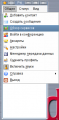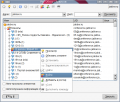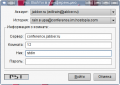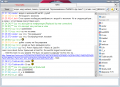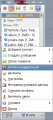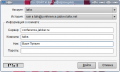Вход в конференцию в Psi: различия между версиями
Rain (обсуждение | вклад) (Новая: Эта статья описывает способы входа в конференции для пользователей клиента Psi. '''Ок...) |
Rain (обсуждение | вклад) |
||
| (не показано 8 промежуточных версий этого же участника) | |||
| Строка 1: | Строка 1: | ||
Подключиться к [[Конференции|конференции]] в jabber-клиенте [[Psi]] Вы можете различными способами. | |||
Если Вы не знаете точный адрес конференции, либо Вы просто разыскиваете что-то близкое по интересам, то можно воспользоваться [[Браузер сервисов|браузером сервисов]], через который можно получить список [[Конференции|конференций]] для своего либо любого другого [[Публичные серверы Jabber|публичного сервера]]. | |||
Если же Вы знаете адрес конференции - можно так же само воспользоваться [[Браузер сервисов|браузером сервисов]], но гораздо быстрее сделать это через специальное меню в Вашем [[Клиенты Jabber|jabber-клиенте]]. Ниже подробнее рассматривается каждый из этих способов. | |||
== Использование браузера сервисов == | |||
Для входа в [[Конференции|конференцию]] с использованием [[Браузер сервисов|браузера сервисов]] воспользуйтесь пунктом "'''Обзор сервисов'''" в главном меню [[Psi]] (либо аналогичным пунктом в контекстном меню аккаунта). Появится окно браузера сервисов, в котором необходимо развернуть сервис '''conference.имя_сервера''' (чаще всего он называется так, хотя иногда бывает '''conf.''', '''chat.''' и т.п.). | |||
Через несколько секунд появится список комнат, слева будет краткое описание комнаты, справа - ее [[Jabber ID|JID]], который можно запомнить для более быстрого входа в конференцию в будущем (или, например, чтобы добавить ее в [[Закладки на конференции|закладки]]). Нажмите на заинтересовавшей Вас конференции правой клавишей мыши и выберите пункт "'''Войти'''". | |||
[[ | Появится окно подключения к конференции, где можно вписать необходимый ник и, если это требуется для данной конференции - [[Пароль|пароль]]. Снова нажимаем кнопку "'''Войти'''" и начинаем общаться. | ||
<center> | |||
<gallery> | |||
Изображение:17 psi services 01.png|Меню обзора сервисов | |||
Изображение:Psi conference browse 01.png|Выбираем нужную конференцию | |||
Изображение:Psi conference browse 02.png|Уточнение параметров | |||
Изображение:20 psi conference 01.png|Общаемся! | |||
</gallery> | |||
</center> | |||
== Использование меню клиента == | |||
Если Вы уже знаете адрес необходимой [[Конференции|конференции]], то можете подключиться к ней через специальный пункт меню. | |||
[[ | Для этого нажмите кнопку главного меню [[Psi]] и выберите в нем пункт "'''Войти в конференцию'''". Появится окно, в котором необходимо указать имя сервера (точнее, название сервиса, обычно '''conference.имя_сервера'''), название конференции и ник, под которым Вы будете в ней присутствовать. Если конференция защищена [[Пароль|паролем]], то необходимо указать и его. | ||
Заполняем все необходимые поля, нажимаем кнопку "'''Войти'''" и начинаем общаться. | |||
<center> | |||
<gallery> | |||
Изображение:Psi conference menu join 01.png|Меню подключения к конференции | |||
Изображение:Psi conference join 01.png|Окно подключения к конференции | |||
Изображение:20 psi conference 01.png|Общаемся! | |||
</gallery> | |||
</center> | |||
[[Category:Пользовательские действия]][[Category:Вход в конференцию]] | |||
Текущая версия на 18:44, 24 июня 2009
Подключиться к конференции в jabber-клиенте Psi Вы можете различными способами.
Если Вы не знаете точный адрес конференции, либо Вы просто разыскиваете что-то близкое по интересам, то можно воспользоваться браузером сервисов, через который можно получить список конференций для своего либо любого другого публичного сервера.
Если же Вы знаете адрес конференции - можно так же само воспользоваться браузером сервисов, но гораздо быстрее сделать это через специальное меню в Вашем jabber-клиенте. Ниже подробнее рассматривается каждый из этих способов.
Использование браузера сервисов[править]
Для входа в конференцию с использованием браузера сервисов воспользуйтесь пунктом "Обзор сервисов" в главном меню Psi (либо аналогичным пунктом в контекстном меню аккаунта). Появится окно браузера сервисов, в котором необходимо развернуть сервис conference.имя_сервера (чаще всего он называется так, хотя иногда бывает conf., chat. и т.п.).
Через несколько секунд появится список комнат, слева будет краткое описание комнаты, справа - ее JID, который можно запомнить для более быстрого входа в конференцию в будущем (или, например, чтобы добавить ее в закладки). Нажмите на заинтересовавшей Вас конференции правой клавишей мыши и выберите пункт "Войти".
Появится окно подключения к конференции, где можно вписать необходимый ник и, если это требуется для данной конференции - пароль. Снова нажимаем кнопку "Войти" и начинаем общаться.
Использование меню клиента[править]
Если Вы уже знаете адрес необходимой конференции, то можете подключиться к ней через специальный пункт меню.
Для этого нажмите кнопку главного меню Psi и выберите в нем пункт "Войти в конференцию". Появится окно, в котором необходимо указать имя сервера (точнее, название сервиса, обычно conference.имя_сервера), название конференции и ник, под которым Вы будете в ней присутствовать. Если конференция защищена паролем, то необходимо указать и его.
Заполняем все необходимые поля, нажимаем кнопку "Войти" и начинаем общаться.